如何在 excel 中分隔姓名 –(名字和姓氏)
我们经常遇到需要在 Excel 中拆分名称(获取单元格/文本字符串的第一个和最后一个单词)的情况。
假设您想要从包含名字和姓氏的单元格中提取名字,或者想要从产品描述单元格中提取产品名称。
我们需要一个可以提取它的函数。坏消息是,在 Excel 中没有特定的函数可以直接从单元格中提取第一个和最后一个单词。
但好消息是,您可以组合函数并创建公式来获取这些单词。今天在这篇文章中我想与大家分享如何使用公式获得单独的名称
提取名字
从文本字符串中提取第一个单词比提取最后一个单词容易得多。为此,我们可以通过组合两个不同的文本函数(即 SEARCH 和 LEFT)来创建公式。
让我们通过一个例子来理解这一点。在下表中,我们有一个姓名列表,其中包括名字和姓氏。现在从这里我们需要提取名字,这是单元格中的第一个单词。
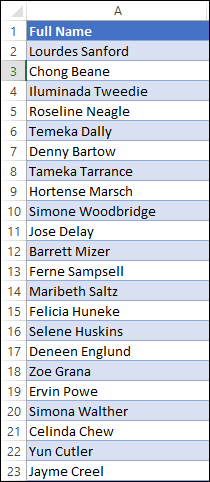
从上面的列中获取名字的公式是:
=LEFT(A2,SEARCH(" ",A2)-1)这只是返回名字,即文本中的第一个单词。
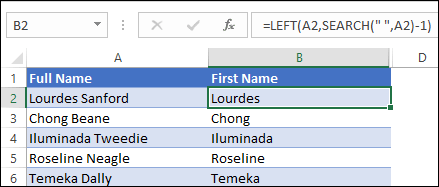
在上面的示例中,我们使用了 SEARCH(它可以在另一个文本字符串中搜索文本字符串)和 LEFT(它可以从左侧提取文本)的组合。
怎么运行的
这个公式有两个不同的部分。
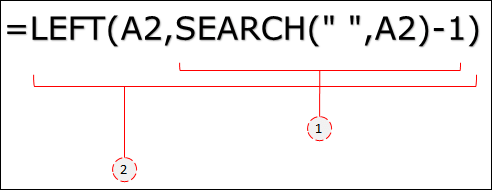
在第一部分中,SEARCH 函数查找文本中空格的位置,并返回一个数字,从中减去一个数字即可得到第一个单词的最后一个字符的位置。
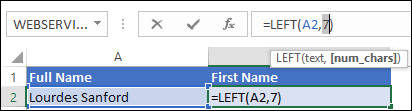
在第二部分中,LEFT 函数使用 SEARCH 函数返回的数字从单元格中提取第一个单词。
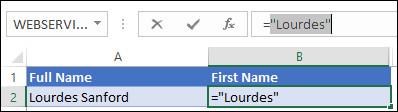
获取 Excel 文件
提取姓氏
获取文本字符串的最后一个单词对您来说可能很棘手,但是一旦您理解了整个公式,将来使用起来就会容易得多。
因此,要从单元格中提取最后一个单词,您需要组合 RIGHT、SUBSTITUTE 和 REPT。公式为:
=TRIM(RIGHT(SUBSTITUTE(A2," ",REPT(" ",LEN(A2))),LEN(A2)))
此公式返回单元格的姓氏(即最后一个单词),即使单元格中包含两个以上单词,其作用也相同。
怎么运行的
同样,您需要分解这个公式才能理解它是如何工作的。
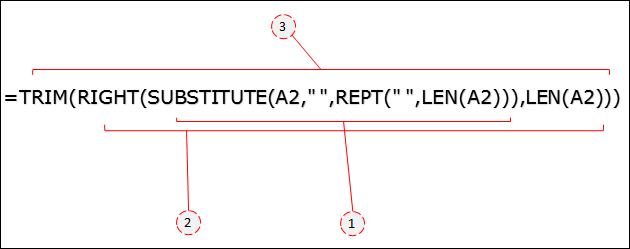
在第一部分中,REPLACE 函数将每个空格替换为等于文本长度的空格。

文本长度变为双倍,并带有额外的空格,如下所示。之后,RIGHT函数将从右侧提取等于文本原始长度的字符。
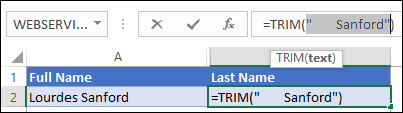
最终,TRIM 函数会删除文本中的所有前导空格。
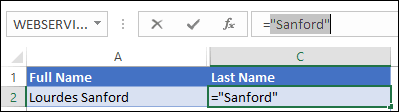
获取 Excel 文件
结论
使用上面的公式,您可以轻松获取文本字符串的第一个和最后一个单词。第一个单词的公式非常简单,最后一个单词的公式有点棘手,但一旦开始你就必须理解它。
我希望您觉得这个技巧很有用。
现在告诉我一件事。 你还有另一种方法来获取字符串的第一个和最后一个吗?请在评论部分与我分享您的想法,我很乐意听取您的意见。并且不要忘记与您的朋友分享这个技巧。